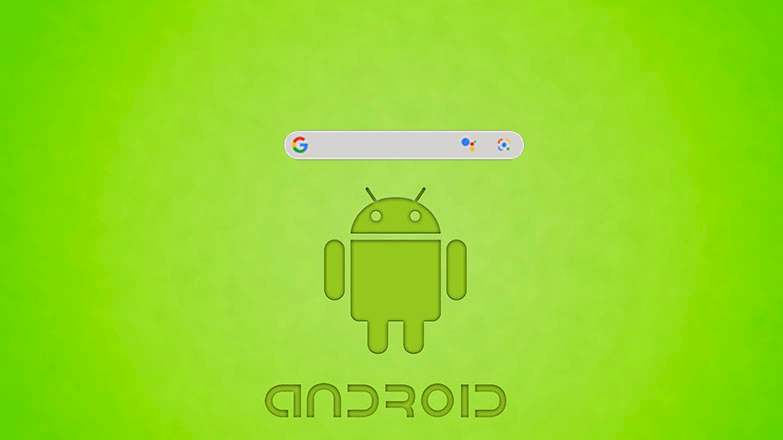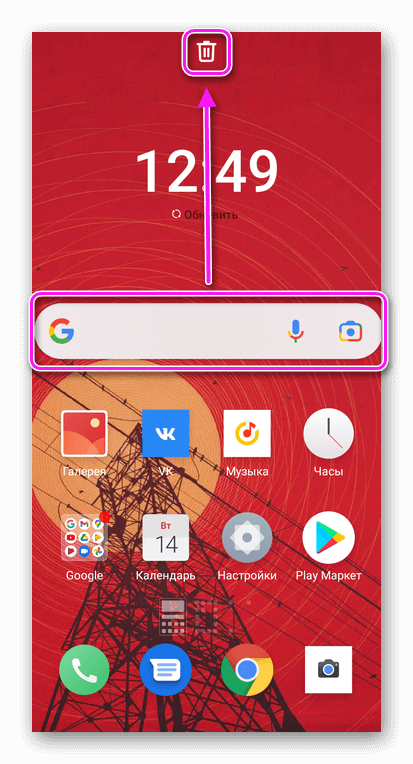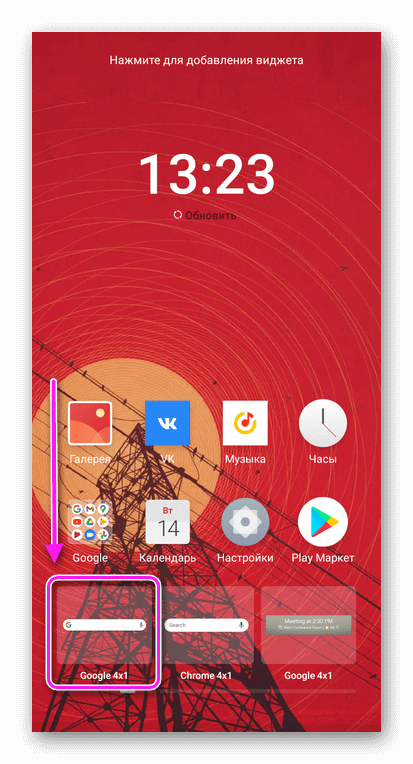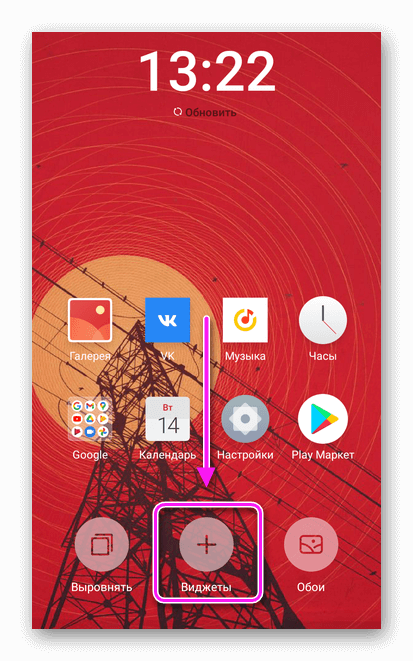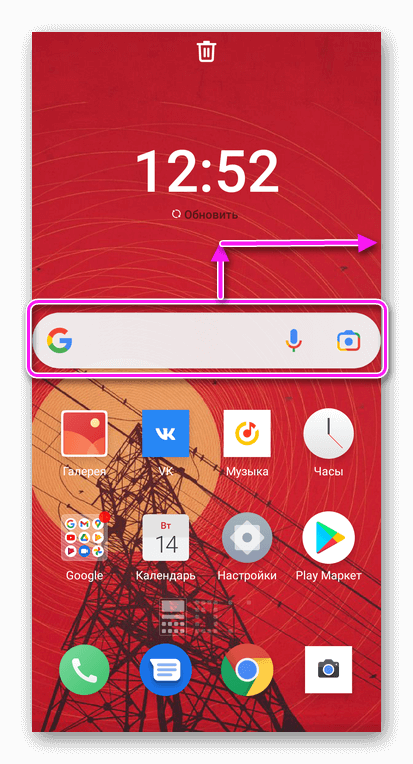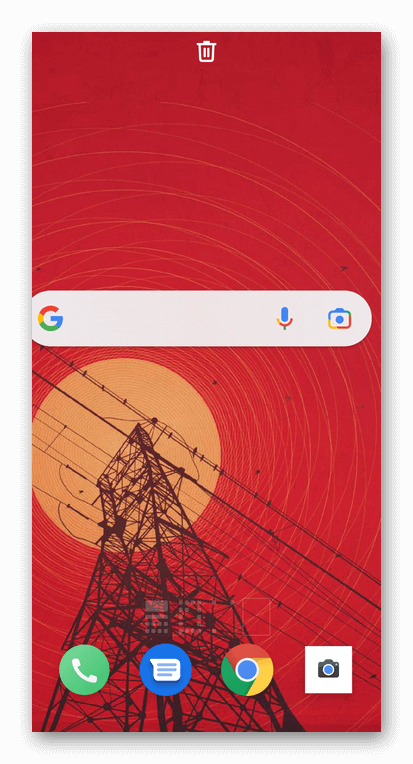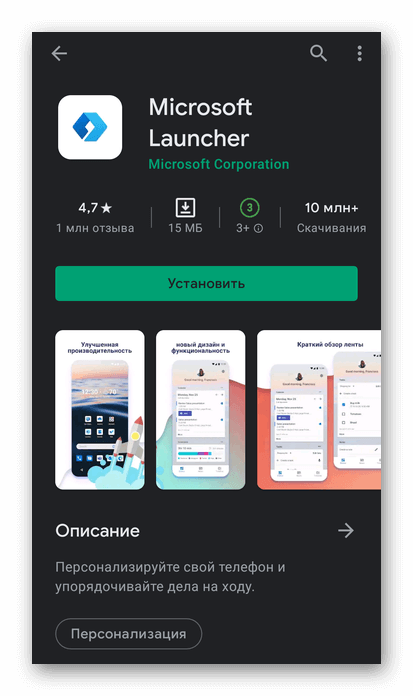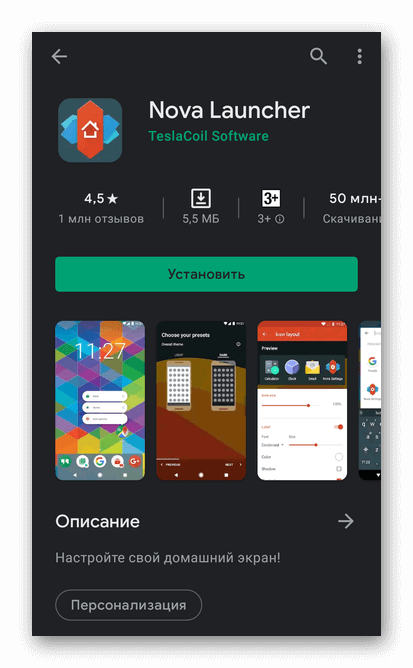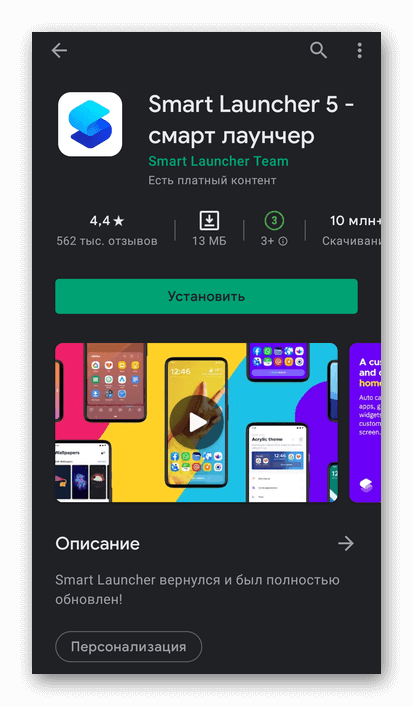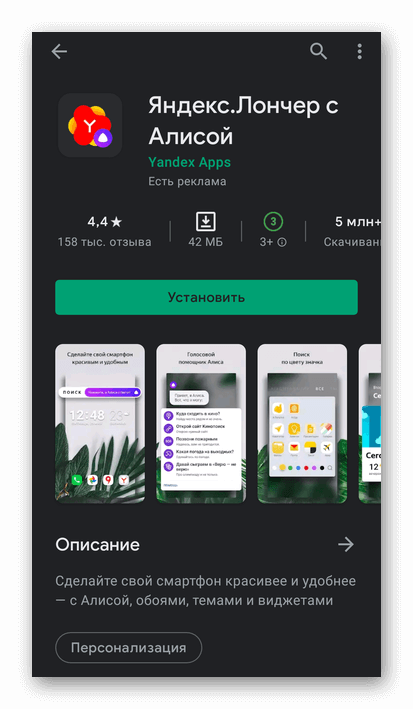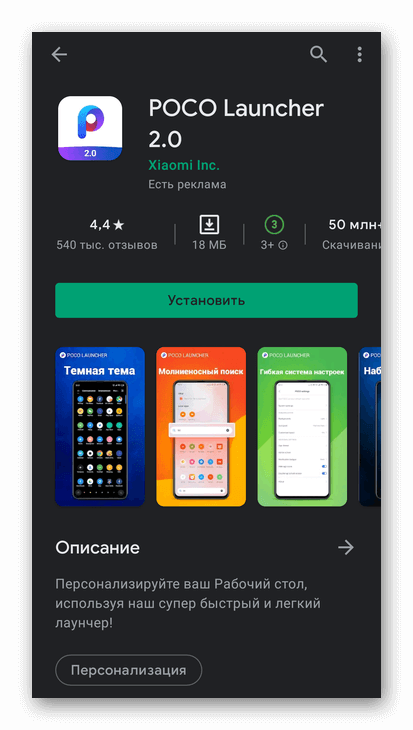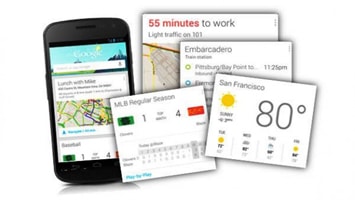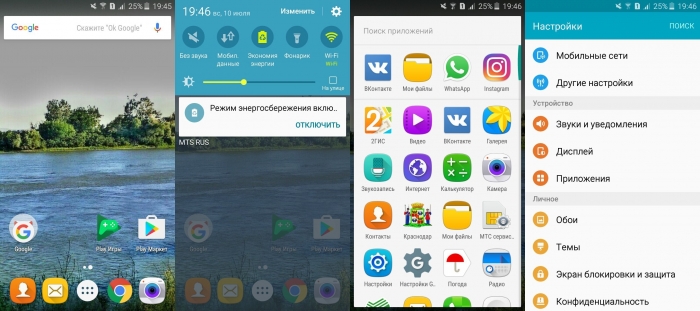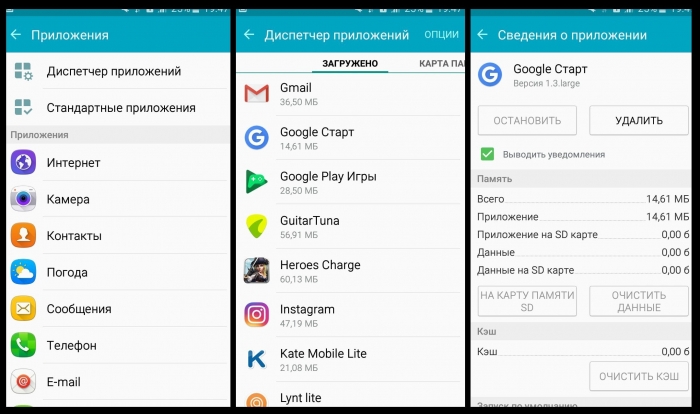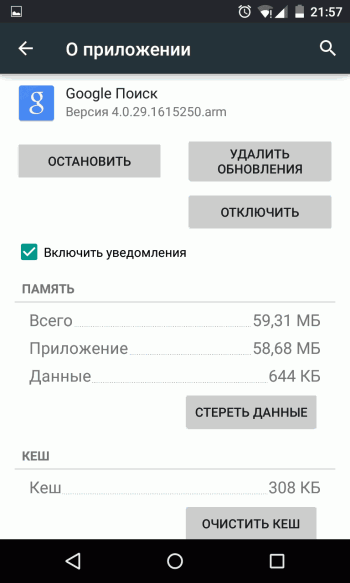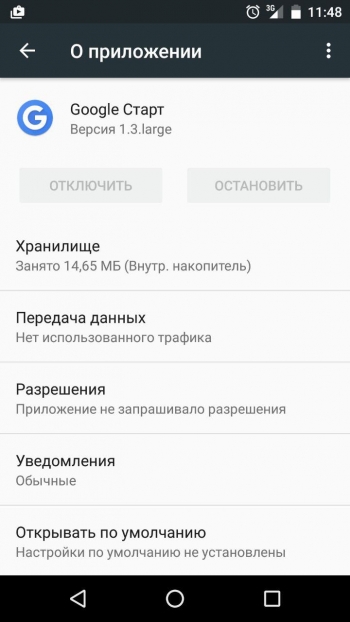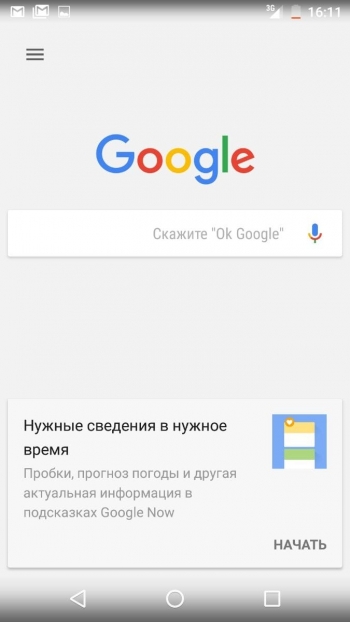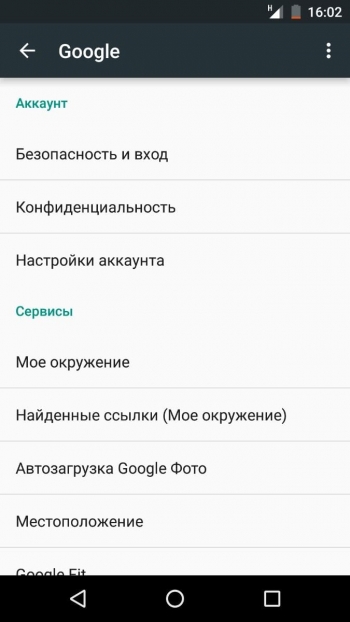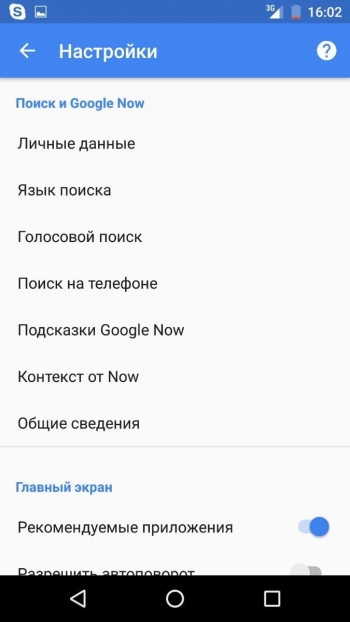- Как убрать поисковую строку Google в Android
- Как удалить
- Как отключить
- Как восстановить
- Альтернативные варианты
- Перенос на другой экран
- Установка стороннего лаунчера
- Как убрать строку поиска Гугл с экрана Андроид
- Способ 1. Удаляем Гугл поиск перемещением
- Способ 2. Отключаем приложение Google
- Способ 3. Устанавливаем сторонний лаунчер
- Как убрать поиск Гугл с экрана Андроид 9
- Заключение
- Как отключить Гугл Поиск на Андроид
- Как отключить Гугл поиск на Андроид
- Как отключить сервис подсказок Google Now
Как убрать поисковую строку Google в Android
Из вариантов, как убрать строку поиска Google Android: удалить ее с рабочего стола или отключить в настройках смартфона. На некоторых девайсах избавиться от строчки невозможно, поэтому придется использовать сторонние лаунчеры.
Как удалить
В Android для удаления поисковой строки от Google :
- Удерживайте на строчке палец.
- Перенесите ее в корзину, появившуюся сверху экрана. В зависимости от прошивки, появится крестик или надпись «Убрать».
Аналогичным способом удаляют виджеты, приложения или их ярлыки.
Как отключить
Как на Андроид отключить строку поиска Гугл :
- Откройте «Настройки». Переместитесь в «Приложения», оттуда во «Все приложения».
На устаревших Android 4.4-6.0 в настройках ПО есть пункт «Отключить», который деактивирует работу поисковика.
На смартфонах под управлением Андроид 7.0 и выше, «Остановка» не работает — ПО автоматически перезапускается.
Как восстановить
Если понадобится вернуть быстрый поиск :
- Удерживайте палец на свободной области, где нет ярлыков. В дополнительной строке выберите «Виджеты».
- Пролистайте перечень доступных виджетов до «Google». Тапните по нему пальцем, чтобы он автоматически появился на свободном месте или сместил лишние ярлыки приложения.
За строки Гугл и Хром отвечает разный софт, хотя их внешний вид практически идентичен.
Альтернативные варианты
Когда удаление и остановка не сработали, пользователю доступно еще 2 варианта.
Перенос на другой экран
Первый способ, предполагает перемещение виджета с главного экрана на второстепенный :
- Удерживайте палец на строке.
- Когда она станет мобильной, перетаскивайте ту через экраны и зафиксируйте на свободном месте или в новом окне.
Избавиться от Google-строки не получится, зато она не будет мешаться на основном рабочем столе.
Установка стороннего лаунчера
Крайняя мера решить проблему — загрузить из маркета сторонний лаунчер, который изменит внешний вид интерфейса. Из недостатков :
- лаунчеры потребляют оперативную память;
- во время использования возможно появление микро-фризов;
- некоторые проекты распространяются на платной основе, блокируя часть функций в бесплатной версии.
Самыми популярными проектами считаются лаунчеры от :
- Microsoft;
- Nova;
- Smart;
- Яндекс;
- Poco.
Установка стороннего launcher’а не требует переустанавливать прошивку или удалять пользовательские данные.
Поисковая строчка от Гугл — это предустановленный виджет, появляющийся на главной странице любого телефона после первого включения. Ее можно удалить, отключить или перенести на другой экран.
Источник
Как убрать строку поиска Гугл с экрана Андроид
Многие пользователи замечали на экране своего Андроид-смартфона строку Google. Она частично заменяет привычный браузер и позволяет использовать голосовой поиск для ввода запроса. Большинству пользователей данный формат не нравится, поэтому они интересуются, как убрать строку поиска Гугл с экрана Андроид. Делается это просто, но всё зависит от модели телефона и версии Android. В данной статье мы подробно рассмотрим каждый метод.
Способ 1. Удаляем Гугл поиск перемещением
Данный метод является самым простым и позволяет убрать поиск Гугл с экрана Xiaomi, Samsung и многих других устройств. Здесь работает принцип удаления приложений с рабочего стола.
Первым делом необходимо удержать палец на панели Google.
Теперь внимательно посмотрите в верхнюю часть дисплея. Там должен появиться значок мусорного бака или кнопка «Удалить».
Удерживая виджет аккуратно переместите его на появившеюся иконку. Обычно значок окрашивается в красный цвет.
После выполнения данного действия строка поиска Гугл должна исчезнуть. Вернуть обратно её можно из меню с виджетами.
Также бывают случаи, когда вместо значка корзины появляется список с выбором функций. Здесь всего 2 пункта: удалить и узнать информацию о приложении. Нам нужно нажать на первый вариант.
Способ 2. Отключаем приложение Google
Данные метод позволяет убрать строку поиска Гугл с экрана через настройки телефона. Стоит отметить, что способ работает на довольно старых версиях Андроида, поэтому рекомендовать его для каждого смартфона бессмысленно. Итак, приступим.
Сначала необходимо зайти в настройки устройства.
Теперь спускаемся и переходим во вкладку «Приложения».
Здесь из большого списка программ нужно найти утилиту «Google Поиск». Стоит понимать, что в зависимости от прошивки название может быть другим, например, просто «Google».
После мы попадаем на окно с программой, где требуется нажать кнопку «Остановить».
Система спросит о нашем согласии, нажимаем «ОК».
После этого вкладка «Остановить» окрасится в серый цвет, что свидетельствует о неактивности приложения.
Как видим, убрать строку поиска Гугл с экрана телефона не сложно. Главное – быть внимательным и не выключить какую-то нужную программу.
Способ 3. Устанавливаем сторонний лаунчер
Отличным способом удалить Гугл поиск является установка стороннего лончера. С его помощью можно не только убрать не нужный элемент, но и настроить рабочий стол на свой вкус. Сейчас в Google Play можно найти множество различных лаунчеров, некоторые из которых даже копируют прошивки известных брендов (Samsung, Apple).
Мы рассмотрим удаление панели поиска на примере лончера «Nova Launcher». Во-первых, программа полностью бесплатная. Во-вторых, приложение не занимает много места на телефоне.
Сразу после загрузки нажмите на смартфоне кнопку «Home». Система спросит вас об используемом лаунчере, где нужно выбрать установленную программу. Чтобы данное окно больше не всплывало рекомендуется поставить галочку возле пункта «Всегда».
Для того, чтобы убрать строку поиска Google, нужно удержать на ней палец, а после выбрать «Удалить».
Как убрать поиск Гугл с экрана Андроид 9
Современные смартфоны медленно, но верно начинают обновляться до Android 9. В данной версии операционной системы строка поиска Гугл расположена внизу экрана, что иногда мешает в повседневной работе.
К сожалению, привычными методами нельзя избавиться от данного блока. Конечно можно получить root-права и зайти в системные файлы, но есть большой риск удалить что-то лишнее.
Проанализировав предложения Google Play был сделан вывод, что наиболее похожим лончером является приложение Poco Launcher от Xiaomi. Оно полностью бесплатное и имеет множество настроек.
Для его установки требуется перейти в Play Market и загрузить нужную программу.
Затем открываем приложение и выбираем обои.
После этого попадаем на рабочий стол, где выбираем Poco Launcher. Также не забываем активировать кнопку «Всегда».
Теперь убрать строку поиска Гугл с экрана в Андроид 9 проще простого. Удержите палец на блоке и переместите его в панель «Удалить». Сейчас можно полноценно пользоваться смартфоном без постоянно мешающей строчки Google.
Заключение
Как видим, убрать строку поиска Гугл с экрана Андроид достаточно легко. Единственную сложность составляет определить способ, который работает именно на вашем смартфоне. В случае возникновения вопросов, обязательно задавайте их в комментариях!
Источник
Как отключить Гугл Поиск на Андроид
Как отключить Гугл поиск на Андроид. Никогда не пробовали спросить “О’кей, Гугл. Как тебя удалить?”? Лично мне не очень удобно пользоваться сервисом Google Now, кто-то же в восторге от него. С одной стороны эти сервисы дают большие возможности, с другой — беспощадно тратят драгоценный заряд батареи. Вопросы «как отключить поиск Google» и «как отключить Google Now», в итоге, оказались довольно популярными, и сегодня мы дадим ответы на эти вопросы в этой небольшой инструкции. В разных версиях Android и в разных лаунчерах эти сервисы переплелись между собой, поэтому мы постораемся наиболее полно рассмотреть вопрос их отключения в данной инструкции.
Содержание:
Как отключить Гугл поиск на Андроид
Строка поиска в разных версиях Android и в разных лаунчерах является как самостоятельным приложением, так и частью лаунчеров или сервисов. Поэтому вопрос как удалить поисковую строку Google не имеет однозначного вопроса, но мы попробуем изложить разные варианты.
На примере TouchWiz от Samsung
Зачастую в большинстве новых устройств Google Поиск является частью предустановленного лаунчера Google Старт, который включает в себя мини-утилиту Google Поиск. На более старых версиях Гугл Поиск является отдельным приложением.
Первое, что нам нужно будет сделать, это зайти в настройки устройства. Далее ищем пункт, который называется “приложения”. Ну или примерно так, в зависимости от версии операционной системы и пользовательского интерфейса.
Нашли? Отлично! Бесцеремонно вламываемся в хранилище стандартных и нестандартных программ, заламываем их, укладываем иконкой в пол и ищем главаря сей банды. То есть, Google Поиск или Google Start. После этого нажимаем на приложение, игнорируя все остальные сведения о нем.
Если процесс можно завершить или остановить, делаем это во избежание ошибок. После этого жмем “удалить” или «Отключить» в случае надобности подтверждаем действие. В принципе, вопрос с Поиском после этого будет решен.
При выходе на главный экран нас ожидает старая заставка, но уже без надоедливого виджета, который так и умоляет спросить у него совета. Если же вы раньше пользовались лаунчером Google Start, то система спросит вас о том, при помощи какого средства вы теперь намерены запускать главный экран устройства.
Как выше говорилось, в некоторых устройствах или на старых версиях Android это будет отдельное приложение. Действия будут аналогичны.
Однако не на всех устройствах есть штатная возможность удалить, в часности, если у вас устройство на чистом Android 5 или 6 версии с лаунчером Google Start.
Решение на этот случай мы пока не нашли, возможно позже дополним инструкцию.
Как отключить сервис подсказок Google Now
С одной стороны этот сервис дает большие возможности — подсказки по времени пути домой, прогноз погоды, слежением за местом парковки и многое другое. С другой- беспощадно тратит драгоценный заряд батареи и расшатывает психику тех, кто боится «большого брата». Поэтому вопрос «Как удалить Google Now» довольно актуален в современном рунете.
Включается сервис просто — Google предлагает вам море счастья и вы соглашаетесь.
А вот для отключения сервиса возможны разные варианты.
Для начала расскажем, как это делалось в предыдущих версих, и возможно (поправьте меня) по-прежнему делается во многих девайсах. До обновления в моем смартфоне сервис Google Now был отдельным приложением, и соответственно для его отключения нужно было зайти в настройки — приложения — найти Google Now — отключить/удалить (если есть Root-права или если позволяет ваш лаунчер).
После обновления сервисов Google и самой операционки Google Now превратился в компонент глобальной утилиты Google.
Итак, чтобы отключить сервис Google Now заходим в “Настройки” — Google (Либо это может быть отдельный пункт в списке приложений «Настройки Google«), опускаемся до пункта “Поиск и Google Now”, открываем его.
Увидим еще несколько ответвлений в менюшке, но они нас не интересуют. Гораздо большую ценность для нас сейчас представляет пункт “Подсказки Google Now”.
Ну а дальше все просто: отключаем “показывать подсказки”. Нам предложат подумать над действием, но мы молчаливо соглашаемся.
Источник